Как создать локальную сеть между двумя компьютерами. Как создать локальную сеть в Windows 7
На сегодняшний день компьютер трудно отнести к роскоши, скорее, это необходимый предмет в каждом доме. Многие просто не представляют себе жизнь без этого устройства, а у некоторых граждан их даже по несколько штук. Часто пользователи имеют у себя дома традиционные ПК, а также переносные, которые принято называть ноутбуками. Возникает вопрос: как создать локальную сеть между двумя компьютерами? Для многих людей эта задача может стать чрезвычайно сложной, ведь даже профессионалы не всегда знают о том, как это делается. На самом деле, если максимально внимательно подойти к вопросу, тогда можно понять, что в этом деле нет совершенно ничего сложного, и настроить подключение сможет даже неопытный пользователь.
Именно сегодня мы и решили поговорить о том, как создать локальную сеть между двумя компьютерами, ведь если у вас имеется пара ПК, тогда вы наверняка желаете их соединить, к примеру, для передачи фотографий, музыки, программ и так далее. После подключения вы также сможете наслаждаться играми, которые поддерживают мультиплеер. При помощи такого решения легко проводить общение, конечно, это необходимо лишь в тех случаях, когда между устройствами имеется приличное расстояние, при этом общаться можно без Интернета, а также это совершенно бесплатно. В общем, у данной возможности присутствует большое количество положительных сторон.
Старт

Итак, давайте начнем разбирать вопрос о том, как создать локальную сеть между двумя компьютерами. Для того чтобы начать, вам потребуется иметь в своем распоряжении пару ПК. Не важно, какие устройства вы планируете использовать. Это может быть два стационарных PC, два ноутбука и т. д. Главное заключается в том, что в каждом устройстве обязательно должна присутствовать сетевая карта. В каждом современном ПК необходимые составляющие установлены сразу в материнской плате, поэтому не стоит переживать и заниматься их поиском. Но все же мы рекомендуем проверить, есть сетевая карта у вас или нет. Выход от нее у стационарного ПК находится на задней части корпуса, она может идти как отдельно от материнской платы, так и быть встроенной. Необходимый выход у ноутбука может находиться с левого или правого бока возле USB-порта. Помните, что создать локальную сеть между компьютерами без сетевой карты не представляется возможным.
Объединяем
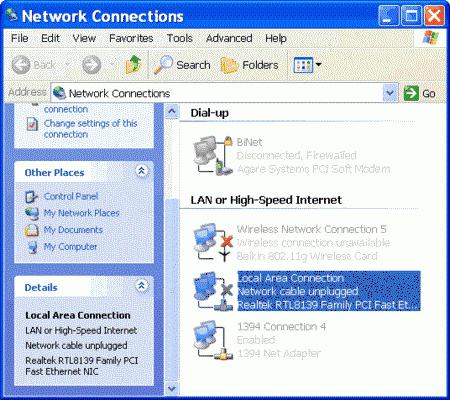
Создать подключение по локальной сети поможет коннектор

Не создаем велосипед
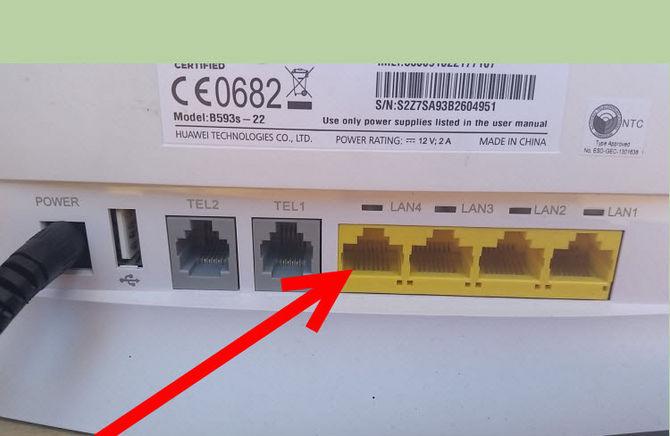
Пара
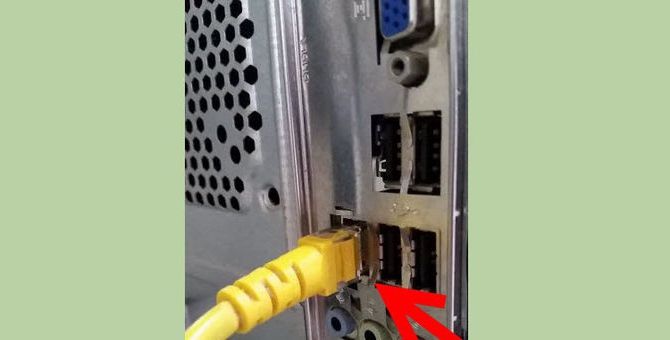
Своими руками
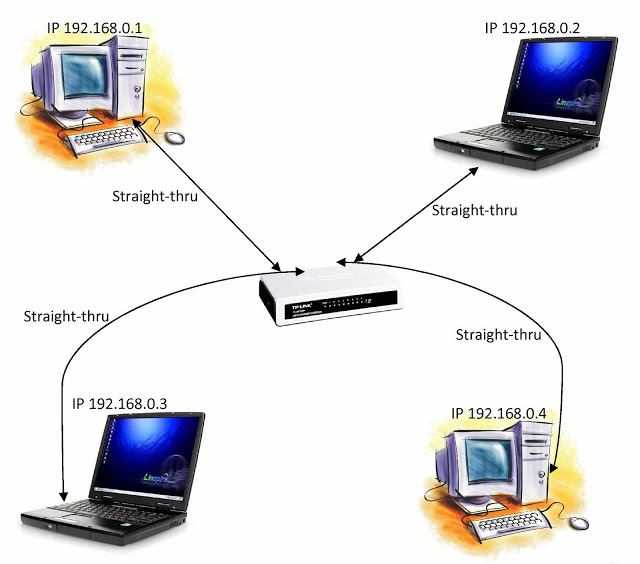
Порядок
Теперь вам следует все эти провода установить в определенной последовательности, таким образом, в дальнейшем будет удобно заносить их в коннектор. Располагать элементы нужно по специальной цветовой схеме. Для правильного поиска необходимой технической информации вам следует указать название crossover. Обязательно помните о том, что приведенное расположение цветовой схемы проводов предназначено только для подключения двух ПК.
О серверах и Windows 8
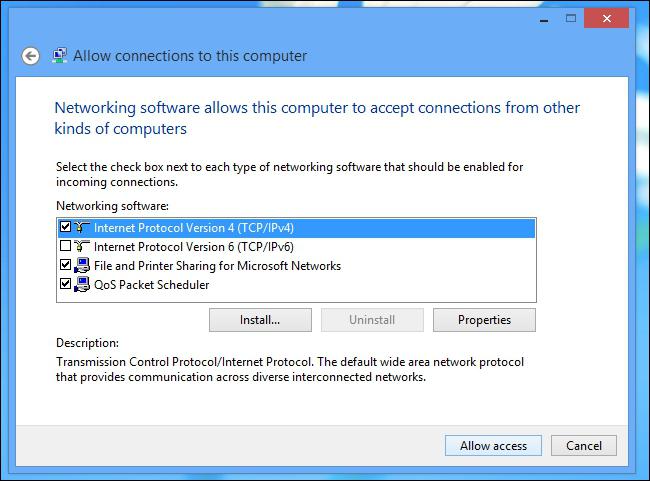
Сервером в локальной сети может быть один из подключенных компьютеров. И с этим также следует разобраться. Наверняка вам интересно узнать о том, как создать сервер локальной сети? На самом деле делается это очень просто, и вам нужно будет отправиться в «Сетевые окружения» через «Панель задач» на своем компьютере. Помните о том, что настройка должна производиться непосредственно на двух ПК, а в Windows 8 создать локальную сеть еще проще, так как там часть процесса происходит автоматически. Кабель в указанной операционной системе подключается аналогично описанному выше способу, посредством специального разъема на сетевой карте и коннектора. Процесс настройки, в зависимости от желания пользователя, может проходить в ручном или автоматическом режиме. Начинается все с поиска в нижнем правом углу экрана изображения монитора, на котором, скорее всего, будет отображаться желтый восклицательный знак. Нажимаем на него правой кнопкой мышки. Далее следуйте подсказкам системы.
Похожие статьи
- Как подключить 2 компьютера к интернету через один основной (общий доступ)
- Как соединить два компьютера между собой в единую сеть
- Поэтапная настройка локальной сети
- Программа для доступа к удаленному компьютеру по локальной сети и через интернет
- Подключение по локальной сети для новичков
- Как играть по локальной сети? Советы геймерам
- Как сделать сетевой принтер на Windows 7?
